
С встроенным Google Chrome's QR код Опция на вашем рабочем столе, вы можете сделать QR-коды для любых сайтов и веб-страниц, которые вы посещаете в браузере. Когда другие сканируют их, они будут доставлены на сайт. Вот как это использовать.
Зачем сделать QR-код в Chrome?
Есть много причин генерировать QR-коды для сайтов. Одна аккуратная причина в том, что вы можете быстро отправить веб-сайт из вашего настольного браузера на свой смартфон. С А. QR-код в Chrome , вам просто нужно указать камеру вашего телефона в QR-код на рабочий стол, и сайт открывается на вашем телефоне.
Другие причины включают добавление QR-кода в ваши документы, электронные таблицы, презентации, электронные письма и многое другое. Chrome позволяет вам сохранить QR-коды в качестве изображений, чтобы вы могли в основном использовать их где угодно.
Сделайте веб-адрес QR-код в Chrome на рабочем столе
Поскольку Chrome имеет встроенный генератор QR-кода, вам не нужно устанавливать какие-либо сторонние расширения, чтобы выполнить выполнение работы. Для начала запускайте Chrome на вашем компьютере Windows, Mac, Linux или Chromebook. Затем доступа к сайту, который вы хотите превратить в QR-код.
В верхней части Chrome щелкните по адресной строке, чтобы открыть опцию QR-код.
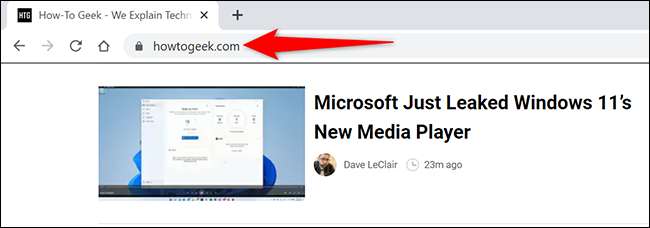
В крайнем праве адресной строки вы теперь сможете увидеть различные значки. Нажмите на значок «Создать QR для этой страницы» (который является частичным квадратом значка с четырьмя небольшими квадратами в нем).
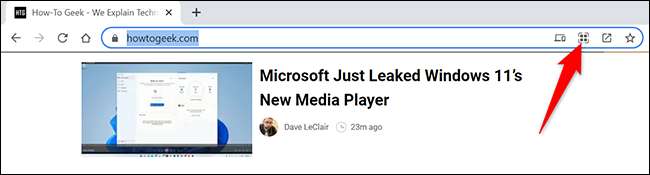
Мгновенно Chrome откроет всплывающее окно «Сканировать QR-код» с созданным QR-кодом в нем. Теперь вы можете отсканировать этот QR-код из вашего iPhone или Андроид телефон (или любой другой QR-код сканера для этого значения).
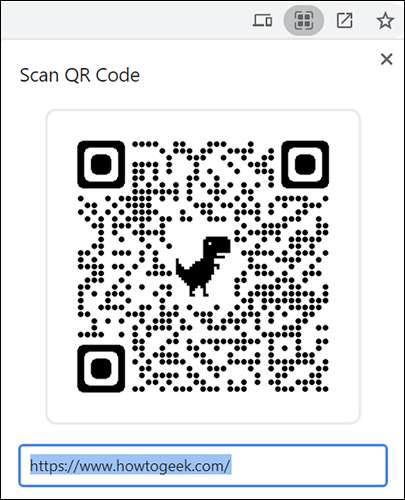
Чтобы сохранить этот QR-код в качестве изображения на свой компьютер, в правом нижнем углу всплывающего окна «Сканировать QR-код» нажмите «Загрузить».
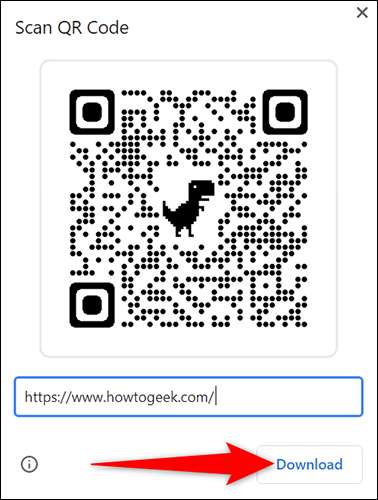
Вы увидите стандарт вашего компьютера «Сохранить как». Выберите папку, чтобы сохранить изображение QR-кода, введите имя для изображения и нажмите «Сохранить».
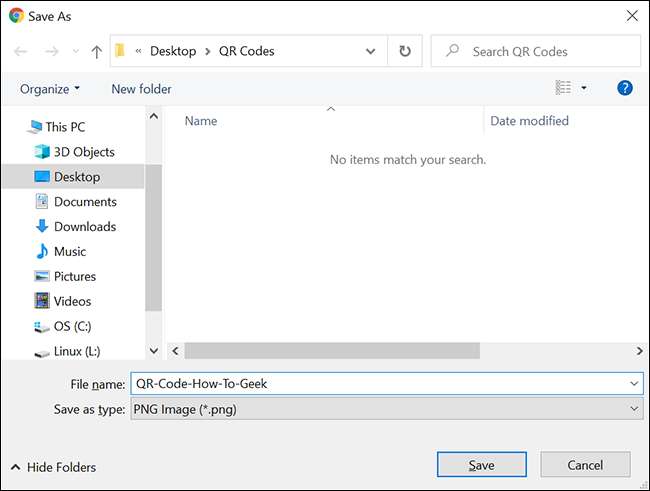
И это все, что нужно сделать QR-коды в Chrome на рабочем столе. Очень кстати.
Кстати, если вы хотели бы Добавьте свой QR-код Для ваших документов Microsoft Office, проверьте наше руководство, чтобы узнать, как это сделать. Повеселись!
СВЯЗАННЫЕ С: Как вставить изображение или другой объект в Microsoft Office







